Come gestire il tuo ID Apple su Mac
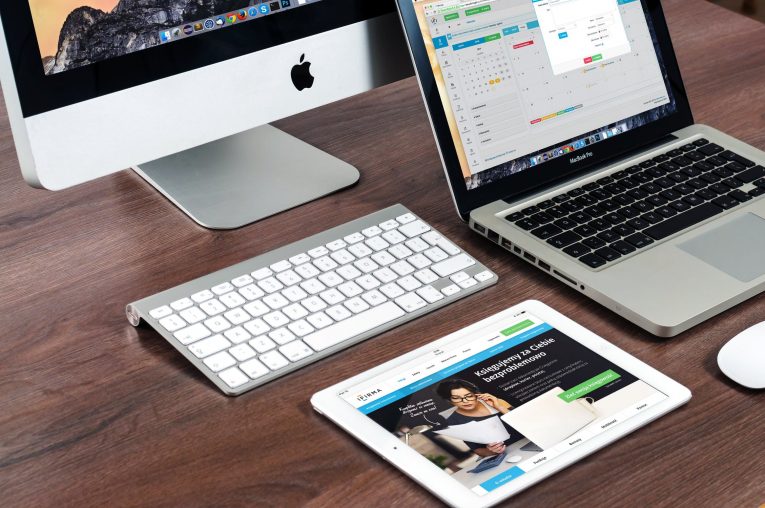
Gli utenti di macOS Catalina possono utilizzare un nuovo modo per accedere e gestire le informazioni del proprio account ID Apple. Puoi modificare il tuo nome, numero di telefono, indirizzo e-mail, puoi controllare i tuoi pagamenti e i dettagli di spedizione, il tutto da un unico comodo posto. Mi chiedo come? Continua a leggere.
Table of Contents
Come accedere al tuo ID Apple
Basta aprire le Preferenze di Sistema che si trovano sul pulsante del Dock o selezionando l'icona Apple, quindi Preferenze di Sistema dalla barra dei menu. Successivamente, vedrai un'opzione ID Apple situata nella finestra principale Preferenze di Sistema che puoi utilizzare per accedere ai dati del tuo account.
Come gestire i dettagli del tuo account ID Apple
Sarai in grado di trovare uno strumento di navigazione per le tue informazioni sul lato sinistro. Sarai in grado di trovare il tuo nome, numero di telefono ed e-mail.
Da lì, puoi gestire le tue informazioni di contatto. Puoi modificare il tuo nome, la tua data di nascita, aggiungere o rimuovere numeri di telefono e indirizzi e-mail e selezionare le preferenze per annunci e aggiornamenti.
Puoi anche cambiare la tua password e vedere l'ultima volta che la modifichi, cambiare il tuo numero di telefono di fiducia, ricevere un codice di verifica per accedere su un altro dispositivo e guardare i dettagli di autenticazione.
Un'altra cosa che puoi fare è cambiare il metodo di pagamento predefinito per gli acquisti, vedere i saldi Apple Cash e Apple Card se sono utilizzabili in quel caso e cambiare il tuo indirizzo di spedizione.
Come gestire iCloud, Media e Acquisti
Devi andare alla sezione iCloud ora per gestire il tuo account iCloud invece di un'opzione iCloud nella schermata principale Preferenze di Sistema. Puoi sincronizzare le tue app spuntando le caselle come in passato. Premi il pulsante Gestisci nella parte inferiore dello schermo per gestire le opzioni di archiviazione di iCloud.
Puoi modificare le impostazioni di acquisto per App Store, Books Store, download gratuiti e acquisti in-app dalla sezione Acquisti. Seleziona il pulsante Gestisci per il tuo account o abbonamenti, l'App Store si aprirà e puoi continuare da lì.
Come gestire i tuoi dispositivi
L'ultima sezione situata sul lato sinistro è dedicata ai tuoi dispositivi. Sarai in grado di vederli tutti elencati qui e puoi premerne uno per ulteriori dettagli e opzioni. Ad esempio, se selezioni il tuo iPhone o iPad, puoi vedere dettagli come il modello, la versione e il numero di serie insieme a se l'opzione Trova il mio è abilitata, quando è stato eseguito l'ultimo backup e altre informazioni.
Ci sono varie opzioni qui, ma la più importante è l'opzione per rimuoverla dall'account. Nota: puoi rimuovere tutto tranne il tuo computer Mac.





